Tägliche Sicherungen aktivieren
Mit den Sicherungseinstellungen (Backup Settings) von AESB haben Sie die Möglichkeit, Ihre installierten Produkte, individuelle Konfigurationen von Microservices und Workflows und andere Arbeitsstände täglich automatisch sichern zu lassen. Im Falle eines kritischen Systemfehlers können Sie damit Ihre letzten gesicherten Arbeitsstände wiederherstellen und so Datenverluste vermeiden.
Automatische Sicherung aktivieren
Bei der Aktivierung der täglichen Sicherungen können Sie einstellen, wann die tägliche Sicherung Ihrer Arbeitsstände erfolgt und wie viele Sicherungen parallel angelegt sein dürfen.
Navigieren Sie in der AESB Console zum Arbeitsbereich Einstellungen.
Wählen Sie aus der Liste der Einstellungen den Eintrag Sicherungseinstellungen aus. Klicken Sie anschließend in der Ribbonleiste auf den Button Bearbeiten.
Aktivieren Sie im Detailfenster die Checkbox Tägliche Sicherungen aktivieren und ändern Sie ggf. die Sicherungserstellzeit. Ändern Sie bei Bedarf den Speicherort für die Sicherungsdateien und passen Sie bei Bedarf im Feld Sicherungsverbleib die Anzahl der insgesamt gespeicherten Sicherungen an.
Klicken Sie in der Ribbonleiste auf den Button Speichern, um die geänderten Einstellungen zu übernehmen und die Bearbeitung zu beenden.
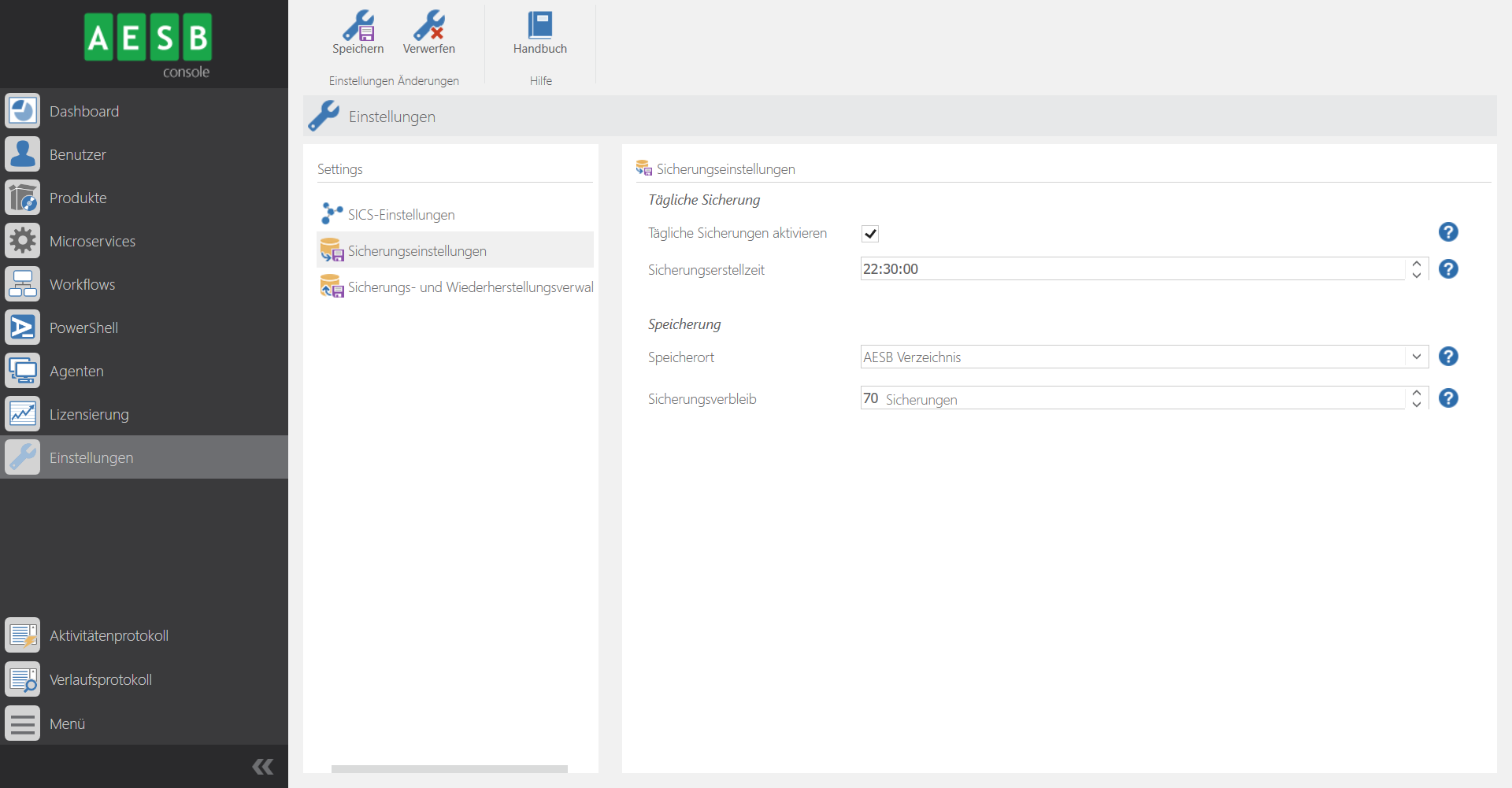
Tägliche Sicherungen aktivieren
Weitere Informationen zur Arbeit mit der Sicherungs- und Wiederherstellungsverwaltung, wie die Erstellung manueller Sicherungen und die Wiederherstellung von Sicherungen, finden Sie im Abschnitt Einstellungen.
Nächste Schritte
Nun können Sie mit der eigentlichen Arbeit in AESB beginnen und beispielsweise Produkte installieren.


